Samsung GT-S3370 Manual de Usuario [es]

GT-S3370
Manual de usuario
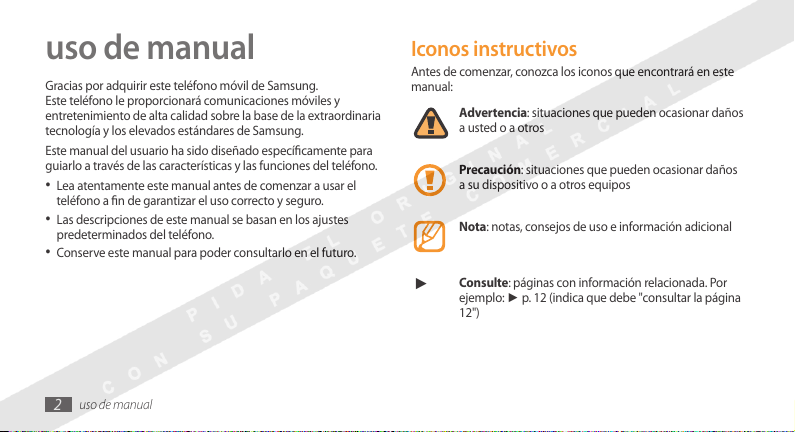
uso de manual
Gracias por adquirir este teléfono móvil de Samsung.
Este teléfono le proporcionará comunicaciones móviles y
entretenimiento de alta calidad sobre la base de la extraordinaria
tecnología y los elevados estándares de Samsung.
Este manual del usuario ha sido diseñado especícamente para
guiarlo a través de las características y las funciones del teléfono.
•
Lea atentamente este manual antes de comenzar a usar el
teléfono a n de garantizar el uso correcto y seguro.
Las descripciones de este manual se basan en los ajustes
•
predeterminados del teléfono.
Conserve este manual para poder consultarlo en el futuro.
•
uso de manual
2
Iconos instructivos
Antes de comenzar, conozca los iconos que encontrará en este
manual:
Advertencia: situaciones que pueden ocasionar daños
a usted o a otros
Precaución: situaciones que pueden ocasionar daños
a su dispositivo o a otros equipos
Nota: notas, consejos de uso e información adicional
Consulte: páginas con información relacionada. Por
►
► p. 12 (indica que debe "consultar la página
ejemplo:
12")
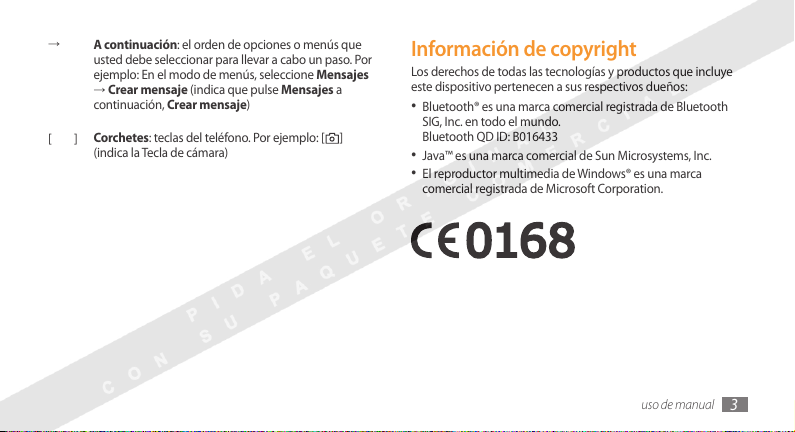
→
A continuación: el orden de opciones o menús que
usted debe seleccionar para llevar a cabo un paso. Por
ejemplo: En el modo de menús, seleccione Mensajes
→
Crear mensaje (indica que pulse Mensajes a
continuación, Crear mensaje)
Corchetes: teclas del teléfono. Por ejemplo: [
[ ]
(indica la Tecla de cámara)
Información de copyright
Los derechos de todas las tecnologías y productos que incluye
este dispositivo pertenecen a sus respectivos dueños:
•
Bluetooth® es una marca comercial registrada de Bluetooth
SIG, Inc. en todo el mundo.
]
Bluetooth QD ID: B016433
Java™ es una marca comercial de Sun Microsystems, Inc.•
El reproductor multimedia de Windows® es una marca •
comercial registrada de Microsoft Corporation.
uso de manual
3
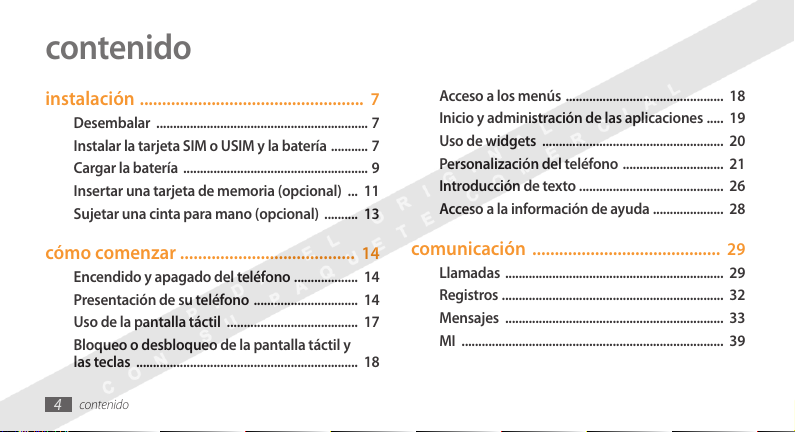
contenido
instalación .................................................. 7
Desembalar ............................................................... 7
Instalar la tarjeta SIM o USIM y la batería ........... 7
Cargar la batería ....................................................... 9
Insertar una tarjeta de memoria (opcional) ... 11
Sujetar una cinta para mano (opcional) .......... 13
cómo comenzar ....................................... 14
Encendido y apagado del teléfono ................... 14
Presentación de su teléfono ............................... 14
Uso de la pantalla táctil ....................................... 17
Bloqueo o desbloqueo de la pantalla táctil y
las teclas .................................................................. 18
contenido
4
Acceso a los menús ............................................... 18
Inicio y administración de las aplicaciones ..... 19
Uso de widgets ...................................................... 20
Personalización del teléfono .............................. 21
Introducción de texto ........................................... 26
Acceso a la información de ayuda ..................... 28
comunicación .......................................... 29
Llamadas ................................................................. 29
Registros .................................................................. 32
Mensajes ................................................................. 33
MI .............................................................................. 39
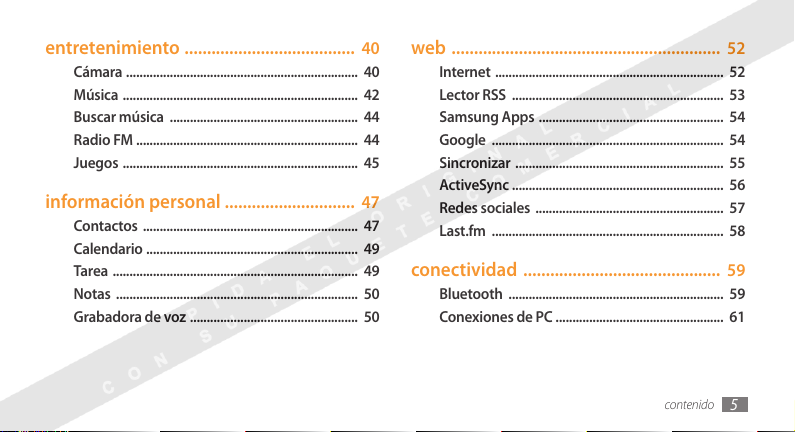
entretenimiento ...................................... 40
Cámara ..................................................................... 40
Música ...................................................................... 42
Buscar música ........................................................ 44
Radio FM .................................................................. 44
Juegos ...................................................................... 45
información personal ............................. 47
Contactos ................................................................ 47
Calendario ............................................................... 49
Tarea ......................................................................... 49
Notas ........................................................................ 50
Grabadora de voz .................................................. 50
web ............................................................ 52
Internet .................................................................... 52
Lector RSS ............................................................... 53
Samsung Apps ....................................................... 54
Google ..................................................................... 54
Sincronizar .............................................................. 55
ActiveSync ............................................................... 56
Redes sociales ........................................................ 57
Last.fm ..................................................................... 58
conectividad ............................................ 59
Bluetooth ................................................................ 59
Conexiones de PC .................................................. 61
contenido
5
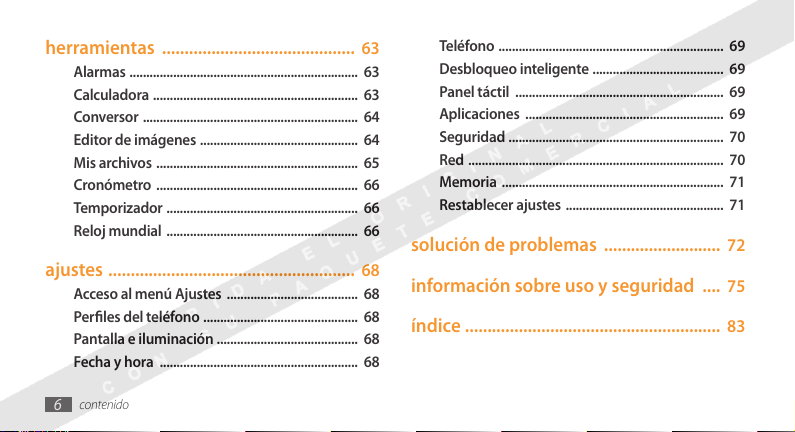
herramientas ........................................... 63
Alarmas .................................................................... 63
Calculadora ............................................................. 63
Conversor ................................................................ 64
Editor de imágenes ............................................... 64
Mis archivos ............................................................ 65
Cronómetro ............................................................ 66
Temporizador ......................................................... 66
Reloj mundial ......................................................... 66
ajustes ....................................................... 68
Acceso al menú Ajustes ....................................... 68
Perles del teléfono .............................................. 68
Pantalla e iluminación .......................................... 68
Fecha y hora ........................................................... 68
contenido
6
Teléfono ................................................................... 69
Desbloqueo inteligente ....................................... 69
Panel táctil .............................................................. 69
Aplicaciones ........................................................... 69
Seguridad ................................................................ 70
Red ............................................................................ 70
Memoria .................................................................. 71
Restablecer ajustes ............................................... 71
solución de problemas .......................... 72
información sobre uso y seguridad .... 75
índice ......................................................... 83

instalación
Desembalar
Compruebe que la caja del producto contenga los siguientes
elementos:
•
Teléfono móvil
Batería•
Cargador•
Manual de usuario•
Utilice únicamente el software autorizado por Samsung.
El software ilegítimo o ilegal puede causar daños o
problemas de funcionamiento que no están cubiertos por
la garantía del fabricante.
Es posible que los elementos que se incluyen con •
el teléfono varíen según el software y los accesorios
disponibles en la región en la que usted se encuentra o
según lo que el proveedor de servicios ofrezca.
Puede obtener accesorios adicionales mediante el
•
distribuidor local de Samsung.
Los accesorios que se incluyen son los más adecuados
•
para el teléfono.
Instalar la tarjeta SIM o USIM y la
batería
Al subscribirse a un servicio de telefonía móvil, recibe una
tarjeta SIM (Módulo de identicación del abonado), que
contiene información sobre la suscripción, como su número
de identicación personal (PIN) y los servicios opcionales. Para
utilizar los servicios UMTS y HSDPA, puede adquirir una tarjeta
USIM (Módulo de identicación del abonado universal).
instalación
7
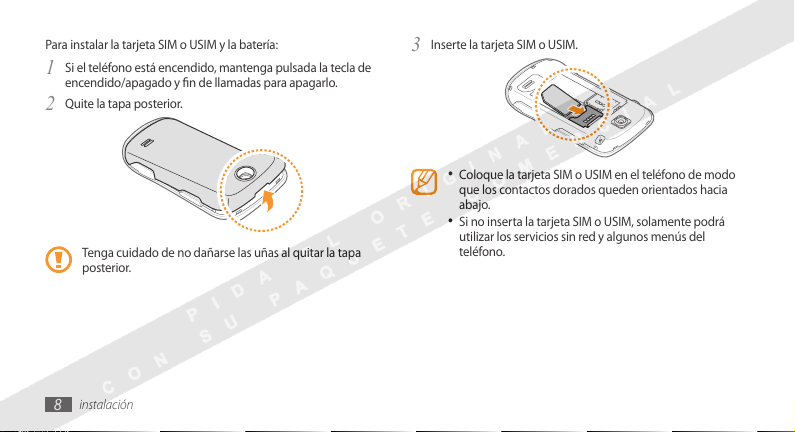
Para instalar la tarjeta SIM o USIM y la batería:
Si el teléfono está encendido, mantenga pulsada la tecla de
1
encendido/apagado y n de llamadas para apagarlo.
Quite la tapa posterior.
2
Tenga cuidado de no dañarse las uñas al quitar la tapa
posterior.
instalación
8
Inserte la tarjeta SIM o USIM.
3
Coloque la tarjeta SIM o USIM en el teléfono de modo •
que los contactos dorados queden orientados hacia
abajo.
Si no inserta la tarjeta SIM o USIM, solamente podrá
•
utilizar los servicios sin red y algunos menús del
teléfono.
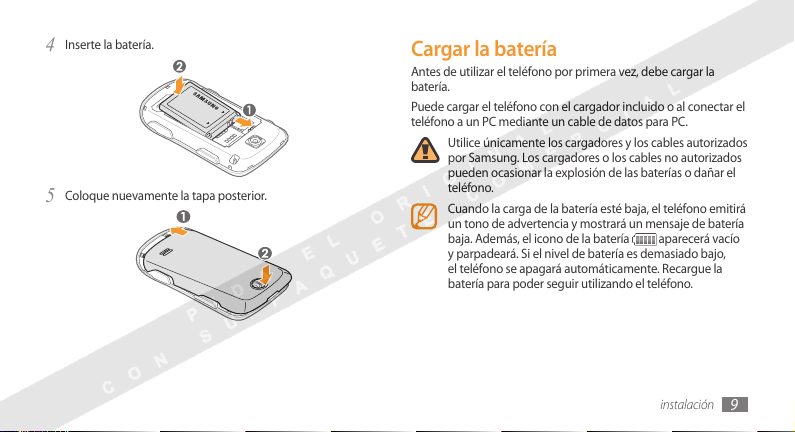
Inserte la batería.
4
Coloque nuevamente la tapa posterior.
5
Cargar la batería
Antes de utilizar el teléfono por primera vez, debe cargar la
batería.
Puede cargar el teléfono con el cargador incluido o al conectar el
teléfono a un PC mediante un cable de datos para PC.
Utilice únicamente los cargadores y los cables autorizados
por Samsung. Los cargadores o los cables no autorizados
pueden ocasionar la explosión de las baterías o dañar el
teléfono.
Cuando la carga de la batería esté baja, el teléfono emitirá
un tono de advertencia y mostrará un mensaje de batería
baja. Además, el icono de la batería
y parpadeará. Si el nivel de batería es demasiado bajo,
el teléfono se apagará automáticamente. Recargue la
batería para poder seguir utilizando el teléfono.
aparecerá vacío
instalación
9
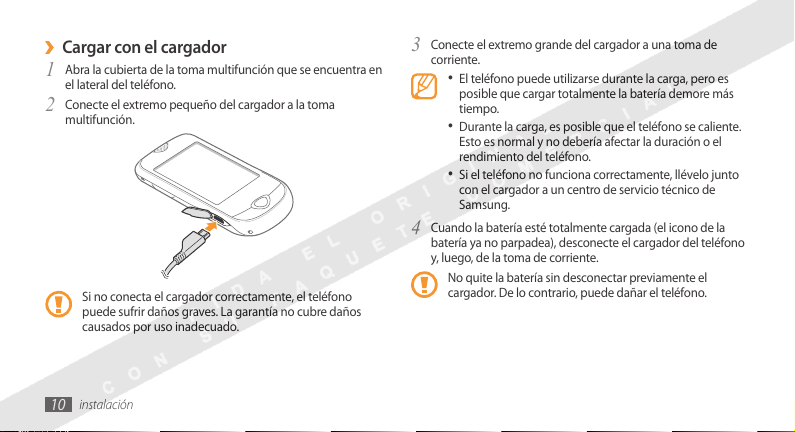
Cargar con el cargador
›
Abra la cubierta de la toma multifunción que se encuentra en
1
el lateral del teléfono.
Conecte el extremo pequeño del cargador a la toma
2
multifunción.
Si no conecta el cargador correctamente, el teléfono
puede sufrir daños graves. La garantía no cubre daños
causados por uso inadecuado.
instalación
10
Conecte el extremo grande del cargador a una toma de
3
corriente.
El teléfono puede utilizarse durante la carga, pero es •
posible que cargar totalmente la batería demore más
tiempo.
Durante la carga, es posible que el teléfono se caliente.
•
Esto es normal y no debería afectar la duración o el
rendimiento del teléfono.
Si el teléfono no funciona correctamente, llévelo junto
•
con el cargador a un centro de servicio técnico de
Samsung.
Cuando la batería esté totalmente cargada (el icono de la
4
batería ya no parpadea), desconecte el cargador del teléfono
y, luego, de la toma de corriente.
No quite la batería sin desconectar previamente el
cargador. De lo contrario, puede dañar el teléfono.

Cargar con el cable de datos para PC
›
Antes de cargar, asegúrese de que su PC está encendido.
Abra la cubierta de la toma multifunción que se encuentra en
1
el lateral del teléfono.
Conecte un extremo del cable de datos para PC (mini USB)
2
con la toma multifunción.
Conecte el otro extremo del cable de datos para PC con un
3
puerto USB de su PC.
Según el tipo de cable de datos para PC que utilice, el
inicio de la carga puede demorar unos segundos.
Cuando la batería esté totalmente cargada (el icono de la
4
batería ya no parpadea), desconecte el cable de datos para
PC del teléfono y, luego, del PC.
Insertar una tarjeta de memoria
(opcional)
Para almacenar archivos multimedia adicionales, debe insertar
una tarjeta de memoria. El teléfono admite tarjetas de memoria
microSD™ o microSDHC™ de hasta 16 GB (según el fabricante y el
tipo de tarjeta de memoria).
Samsung utiliza estándares de la industria aprobados
para sus tarjetas de memoria, pero es posible que algunas
marcas no sean totalmente compatibles con el teléfono.
La utilización de una tarjeta de memoria incompatible
puede dañar el teléfono o la tarjeta de memoria, y los
datos almacenados en la tarjeta.
El teléfono únicamente admite la estructura de archivos •
FAT en las tarjetas de memoria. Si inser ta una tarjeta de
memoria con otro formato de estructura de archivos, el
teléfono le solicitará que vuelva a formatearla.
La escritura y borrado frecuentes reducirán la vida útil
•
de las tarjetas de memoria.
instalación
11

Quite la tapa posterior.
1
Inserte una tarjeta de memoria con la etiqueta orientada
2
hacia arriba.
Coloque nuevamente la tapa posterior.
3
Quitar la tarjeta de memoria
›
Asegúrese de que la tarjeta de memoria no esté realizando
1
una operación.
Quite la tapa posterior.
2
instalación
12
Presiónela con suavidad hasta que se desenganche del
3
teléfono y, a continuación, tire la tarjeta de memoria hacia
afuera de la ranura.
No retire una tarjeta de memoria mientras el teléfono está
transriendo información o accediendo a ella, ya que esto
podría ocasionar pérdida de datos o daños en la tarjeta de
memoria o en el teléfono.
Formatear la tarjeta de memoria
›
Si se formatea la tarjeta de memoria en un PC, es posible que
se produzcan incompatibilidades con el teléfono. Formatee la
tarjeta de memoria solamente en el teléfono.
En el modo de menús, seleccione Ajustes
Detalles de tarjeta de memoria
Antes de formatear la tarjeta de memoria, recuerde
realizar copias de seguridad de todos los datos
importantes almacenados en el teléfono. La garantía del
fabricante no cubre la pérdida de datos ocasionada por
acciones de los usuarios.
→
Memoria →
→
Formatear → Sí.

Sujetar una cinta para mano
(opcional)
Quite la tapa posterior.
1
Deslice la cinta para mano a través de la ranura de la cinta
2
para mano y engánchela en la pequeña saliente.
Coloque nuevamente la tapa posterior.
3
instalación
13

cómo comenzar
Encendido y apagado del teléfono
Para encender el teléfono:
Mantenga pulsada la tecla de encendido/apagado.
1
Introduzca su PIN y seleccione 2 Conrmar (si es necesario).
Para apagar el teléfono, repita el paso 1.
Respete todas las advertencias publicadas y las •
indicaciones del personal ocial cuando se encuentre
en áreas en las que el uso de dispositivos inalámbricos
esté restringido, como aviones y hospitales.
Para usar sólo los servicios que no son de red de su
•
teléfono, cambie al perl fuera de línea. ► p. 22
cómo comenzar
14
Presentación de su teléfono
Diseño del teléfono
›
Auricular
Tecla de
volumen
Toma
multifunción
Tecla de
marcación
Micrófono
Pantalla táctil
Tecla Atrás
Tecla de
encendido/
apagado
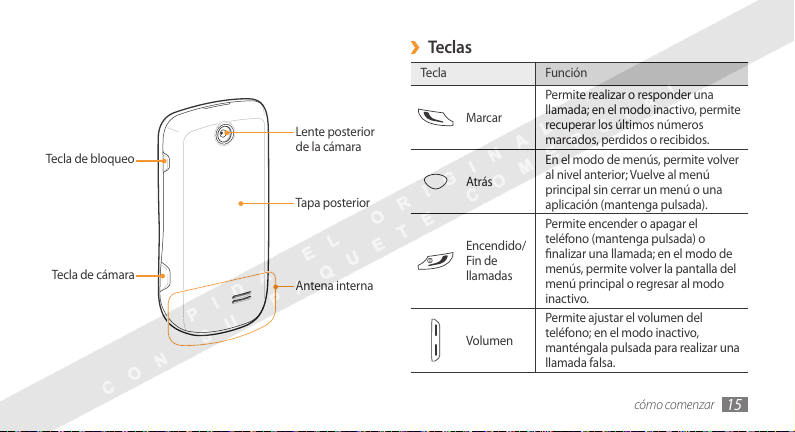
Tecla de bloqueo
Tecla de cámara
Lente posterior
de la cámara
Tapa posterior
Antena interna
Teclas
›
Tecla Función
Marcar
Atrás
Encendido/
Fin de
llamadas
Volumen
Permite realizar o responder una
llamada; en el modo inactivo, permite
recuperar los últimos números
marcados, perdidos o recibidos.
En el modo de menús, permite volver
al nivel anterior; Vuelve al menú
principal sin cerrar un menú o una
aplicación (mantenga pulsada).
Permite encender o apagar el
teléfono (mantenga pulsada) o
nalizar una llamada; en el modo de
menús, permite volver la pantalla del
menú principal o regresar al modo
inactivo.
Permite ajustar el volumen del
teléfono; en el modo inactivo,
manténgala pulsada para realizar una
llamada falsa.
cómo comenzar
15
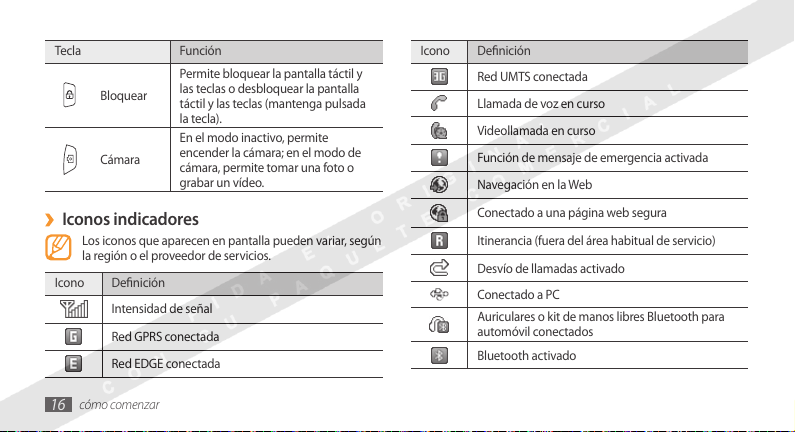
Tecla Función
Permite bloquear la pantalla táctil y
Bloquear
Cámara
Iconos indicadores
›
Los iconos que aparecen en pantalla pueden variar, según
la región o el proveedor de servicios.
Icono Denición
Intensidad de señal
Red GPRS conectada
Red EDGE conectada
cómo comenzar
16
las teclas o desbloquear la pantalla
táctil y las teclas (mantenga pulsada
la tecla).
En el modo inactivo, permite
encender la cámara; en el modo de
cámara, permite tomar una foto o
grabar un vídeo.
Icono Denición
Red UMTS conectada
Llamada de voz en curso
Videollamada en curso
Función de mensaje de emergencia activada
Navegación en la Web
Conectado a una página web segura
Itinerancia (fuera del área habitual de servicio)
Desvío de llamadas activado
Conectado a PC
Auriculares o kit de manos libres Bluetooth para
automóvil conectados
Bluetooth activado
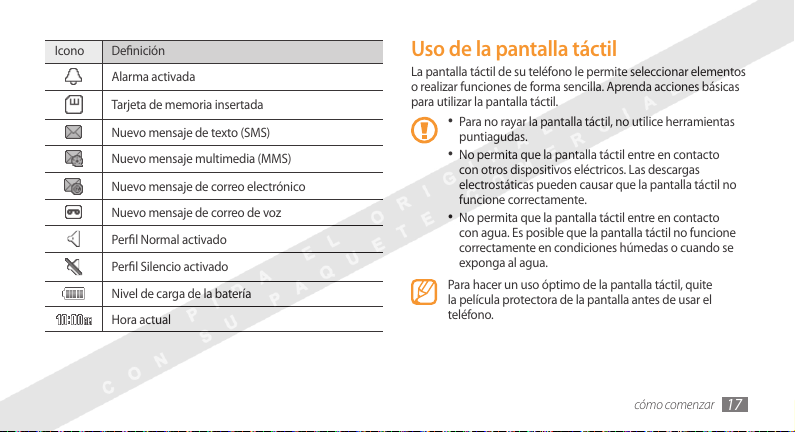
Icono Denición
Alarma activada
Tarjeta de memoria insertada
Nuevo mensaje de texto (SMS)
Nuevo mensaje multimedia (MMS)
Nuevo mensaje de correo electrónico
Nuevo mensaje de correo de voz
Perl Normal activado
Perl Silencio activado
Nivel de carga de la batería
Hora actual
Uso de la pantalla táctil
La pantalla táctil de su teléfono le permite seleccionar elementos
o realizar funciones de forma sencilla. Aprenda acciones básicas
para utilizar la pantalla táctil.
Para no rayar la pantalla táctil, no utilice herramientas •
puntiagudas.
No permita que la pantalla táctil entre en contacto
•
con otros dispositivos eléctricos. Las descargas
electrostáticas pueden causar que la pantalla táctil no
funcione correctamente.
No permita que la pantalla táctil entre en contacto
•
con agua. Es posible que la pantalla táctil no funcione
correctamente en condiciones húmedas o cuando se
exponga al agua.
Para hacer un uso óptimo de la pantalla táctil, quite
la película protectora de la pantalla antes de usar el
teléfono.
cómo comenzar
17
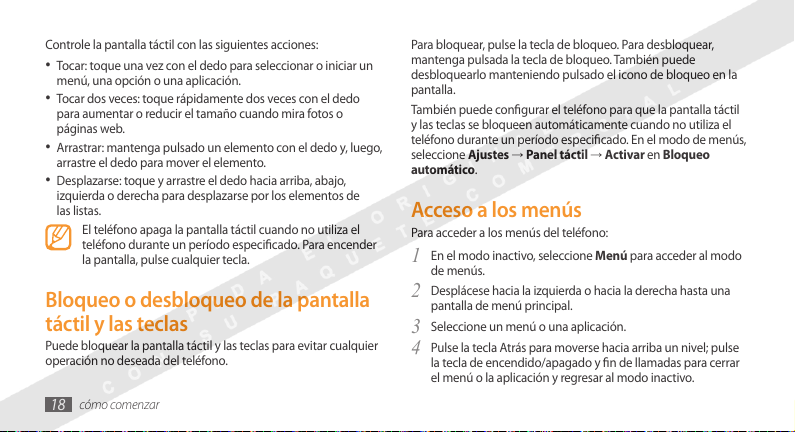
Controle la pantalla táctil con las siguientes acciones:
•
Tocar: toque una vez con el dedo para seleccionar o iniciar un
menú, una opción o una aplicación.
Tocar dos veces: toque rápidamente dos veces con el dedo
•
para aumentar o reducir el tamaño cuando mira fotos o
páginas web.
•
Arrastrar: mantenga pulsado un elemento con el dedo y, luego,
arrastre el dedo para mover el elemento.
Desplazarse: toque y arrastre el dedo hacia arriba, abajo,
•
izquierda o derecha para desplazarse por los elementos de
las listas.
El teléfono apaga la pantalla táctil cuando no utiliza el
teléfono durante un período especicado. Para encender
la pantalla, pulse cualquier tecla.
Bloqueo o desbloqueo de la pantalla
táctil y las teclas
Puede bloquear la pantalla táctil y las teclas para evitar cualquier
operación no deseada del teléfono.
cómo comenzar
18
Para bloquear, pulse la tecla de bloqueo. Para desbloquear,
mantenga pulsada la tecla de bloqueo. También puede
desbloquearlo manteniendo pulsado el icono de bloqueo en la
pantalla.
También puede congurar el teléfono para que la pantalla táctil
y las teclas se bloqueen automáticamente cuando no utiliza el
teléfono durante un período especicado. En el modo de menús,
seleccione Ajustes
automático.
→
Panel táctil → Activar en Bloqueo
Acceso a los menús
Para acceder a los menús del teléfono:
En el modo inactivo, seleccione
1
de menús.
Desplácese hacia la izquierda o hacia la derecha hasta una
2
pantalla de menú principal.
Seleccione un menú o una aplicación.
3
Pulse la tecla Atrás para moverse hacia arriba un nivel; pulse
4
la tecla de encendido/apagado y n de llamadas para cerrar
el menú o la aplicación y regresar al modo inactivo.
Menú para acceder al modo
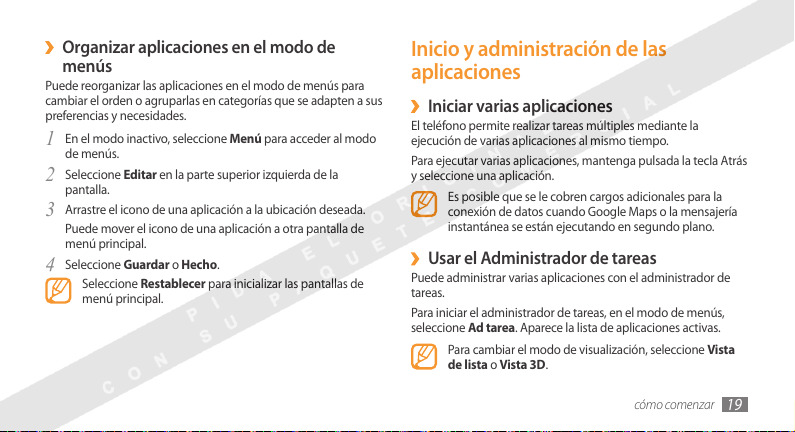
Organizar aplicaciones en el modo de
›
menús
Puede reorganizar las aplicaciones en el modo de menús para
cambiar el orden o agruparlas en categorías que se adapten a sus
preferencias y necesidades.
En el modo inactivo, seleccione
1
de menús.
Editar en la parte superior izquierda de la
Seleccione
2
pantalla.
Arrastre el icono de una aplicación a la ubicación deseada.
3
Puede mover el icono de una aplicación a otra pantalla de
menú principal.
Guardar o Hecho.
Seleccione
4
Seleccione Restablecer para inicializar las pantallas de
menú principal.
Menú para acceder al modo
Inicio y administración de las
aplicaciones
Iniciar varias aplicaciones
›
El teléfono permite realizar tareas múltiples mediante la
ejecución de varias aplicaciones al mismo tiempo.
Para ejecutar varias aplicaciones, mantenga pulsada la tecla Atrás
y seleccione una aplicación.
Es posible que se le cobren cargos adicionales para la
conexión de datos cuando Google Maps o la mensajería
instantánea se están ejecutando en segundo plano.
Usar el Administrador de tareas
›
Puede administrar varias aplicaciones con el administrador de
tareas.
Para iniciar el administrador de tareas, en el modo de menús,
seleccione Ad tarea. Aparece la lista de aplicaciones activas.
Para cambiar el modo de visualización, seleccione Vista
de lista o Vista 3D.
cómo comenzar
19
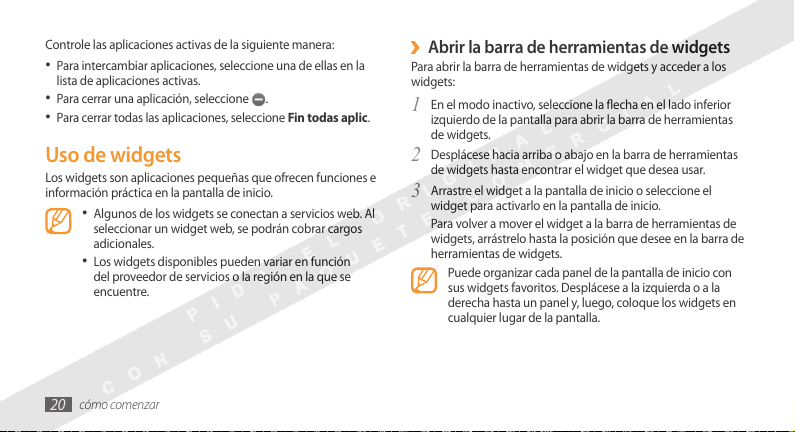
Controle las aplicaciones activas de la siguiente manera:
•
Para intercambiar aplicaciones, seleccione una de ellas en la
lista de aplicaciones activas.
Para cerrar una aplicación, seleccione
• .
Para cerrar todas las aplicaciones, seleccione
• Fin todas aplic.
Uso de widgets
Los widgets son aplicaciones pequeñas que ofrecen funciones e
información práctica en la pantalla de inicio.
Algunos de los widgets se conectan a servicios web. Al •
seleccionar un widget web, se podrán cobrar cargos
adicionales.
Los widgets disponibles pueden variar en función
•
del proveedor de servicios o la región en la que se
encuentre.
cómo comenzar
20
Abrir la barra de herramientas de widgets
›
Para abrir la barra de herramientas de widgets y acceder a los
widgets:
En el modo inactivo, seleccione la echa en el lado inferior
1
izquierdo de la pantalla para abrir la barra de herramientas
de widgets.
Desplácese hacia arriba o abajo en la barra de herramientas
2
de widgets hasta encontrar el widget que desea usar.
Arrastre el widget a la pantalla de inicio o seleccione el
3
widget para activarlo en la pantalla de inicio.
Para volver a mover el widget a la barra de herramientas de
widgets, arrástrelo hasta la posición que desee en la barra de
herramientas de widgets.
Puede organizar cada panel de la pantalla de inicio con
sus widgets favoritos. Desplácese a la izquierda o a la
derecha hasta un panel y, luego, coloque los widgets en
cualquier lugar de la pantalla.
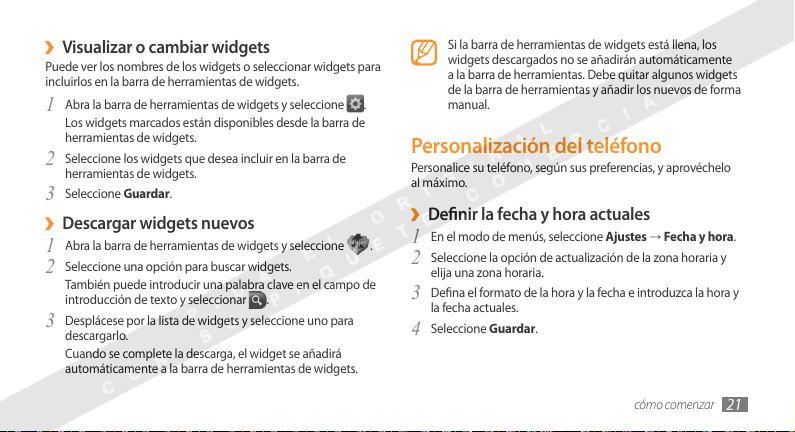
Visualizar o cambiar widgets
›
Puede ver los nombres de los widgets o seleccionar widgets para
incluirlos en la barra de herramientas de widgets.
Abra la barra de herramientas de widgets y seleccione
1
Los widgets marcados están disponibles desde la barra de
herramientas de widgets.
Seleccione los widgets que desea incluir en la barra de
2
herramientas de widgets.
Guardar.
Seleccione
3
Descargar widgets nuevos
›
Abra la barra de herramientas de widgets y seleccione .
1
Seleccione una opción para buscar widgets.
2
También puede introducir una palabra clave en el campo de
introducción de texto y seleccionar
Desplácese por la lista de widgets y seleccione uno para
3
descargarlo.
Cuando se complete la descarga, el widget se añadirá
automáticamente a la barra de herramientas de widgets.
.
.
Si la barra de herramientas de widgets está llena, los
widgets descargados no se añadirán automáticamente
a la barra de herramientas. Debe quitar algunos widgets
de la barra de herramientas y añadir los nuevos de forma
manual.
Personalización del teléfono
Personalice su teléfono, según sus preferencias, y aprovéchelo
al máximo.
Denir la fecha y hora actuales
›
En el modo de menús, seleccione 1 Ajustes → Fecha y hora.
Seleccione la opción de actualización de la zona horaria y
2
elija una zona horaria.
Dena el formato de la hora y la fecha e introduzca la hora y
3
la fecha actuales.
Guardar.
Seleccione
4
cómo comenzar
21
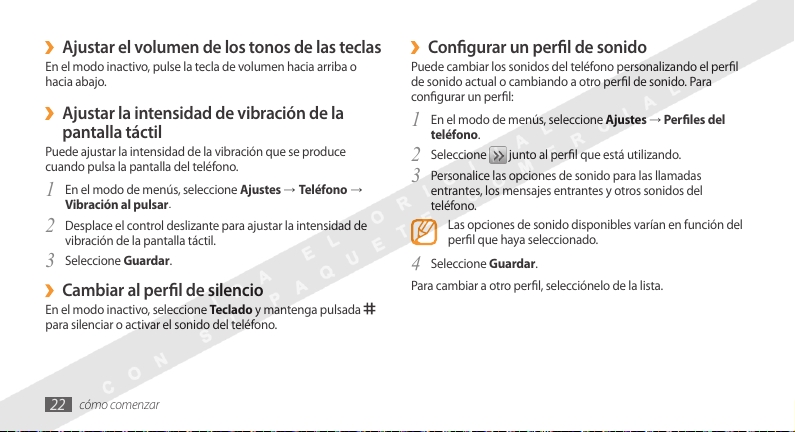
Ajustar el volumen de los tonos de las teclas
›
En el modo inactivo, pulse la tecla de volumen hacia arriba o
hacia abajo.
Ajustar la intensidad de vibración de la
›
pantalla táctil
Puede ajustar la intensidad de la vibración que se produce
cuando pulsa la pantalla del teléfono.
En el modo de menús, seleccione
1
Vibración al pulsar
Desplace el control deslizante para ajustar la intensidad de
2
vibración de la pantalla táctil.
Seleccione
3
Cambiar al perl de silencio
›
En el modo inactivo, seleccione Teclado y mantenga pulsada
para silenciar o activar el sonido del teléfono.
cómo comenzar
22
.
Guardar.
Ajustes →Teléfono
→
Congurar un perl de sonido
›
Puede cambiar los sonidos del teléfono personalizando el perl
de sonido actual o cambiando a otro perl de sonido. Para
congurar un perl:
En el modo de menús, seleccione
1
teléfono.
Seleccione
2
Personalice las opciones de sonido para las llamadas
3
entrantes, los mensajes entrantes y otros sonidos del
teléfono.
Seleccione
4
Para cambiar a otro perl, selecciónelo de la lista.
junto al perl que está utilizando.
Las opciones de sonido disponibles varían en función del
perl que haya seleccionado.
Guardar.
Ajustes → Perles del
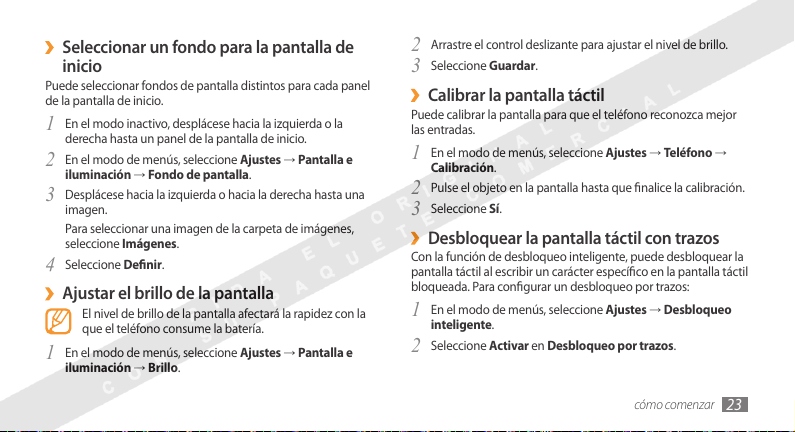
Seleccionar un fondo para la pantalla de
›
inicio
Puede seleccionar fondos de pantalla distintos para cada panel
de la pantalla de inicio.
En el modo inactivo, desplácese hacia la izquierda o la
1
derecha hasta un panel de la pantalla de inicio.
En el modo de menús, seleccione
2
iluminación
Desplácese hacia la izquierda o hacia la derecha hasta una
3
imagen.
Para seleccionar una imagen de la carpeta de imágenes,
seleccione Imágenes.
Seleccione
4
Ajustar el brillo de la pantalla
›
En el modo de menús, seleccione
1
iluminación
→
Fondo de pantalla.
Denir.
El nivel de brillo de la pantalla afectará la rapidez con la
que el teléfono consume la batería.
→
Brillo.
Ajustes → Pantalla e
Ajustes → Pantalla e
Arrastre el control deslizante para ajustar el nivel de brillo.
2
Seleccione 3 Guardar.
Calibrar la pantalla táctil
›
Puede calibrar la pantalla para que el teléfono reconozca mejor
las entradas.
En el modo de menús, seleccione
1
Calibración.
Pulse el objeto en la pantalla hasta que nalice la calibración.
2
Seleccione 3 Sí.
Desbloquear la pantalla táctil con trazos
›
Con la función de desbloqueo inteligente, puede desbloquear la
pantalla táctil al escribir un carácter especíco en la pantalla táctil
bloqueada. Para congurar un desbloqueo por trazos:
En el modo de menús, seleccione
1
inteligente.
Activar en Desbloqueo por trazos.
Seleccione
2
Ajustes → Teléfono →
Ajustes → Desbloqueo
cómo comenzar
23
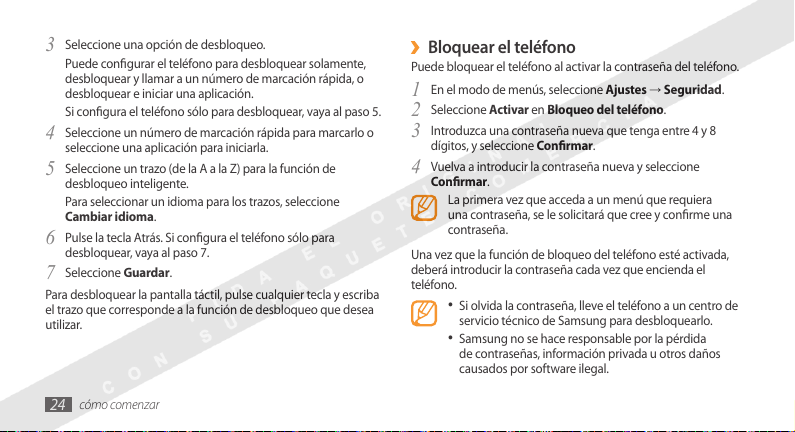
Seleccione una opción de desbloqueo.
3
Puede congurar el teléfono para desbloquear solamente,
desbloquear y llamar a un número de marcación rápida, o
desbloquear e iniciar una aplicación.
Si congura el teléfono sólo para desbloquear, vaya al paso 5.
Seleccione un número de marcación rápida para marcarlo o
4
seleccione una aplicación para iniciarla.
Seleccione un trazo (de la A a la Z) para la función de
5
desbloqueo inteligente.
Para seleccionar un idioma para los trazos, seleccione
Cambiar idioma.
Pulse la tecla Atrás. Si congura el teléfono sólo para
6
desbloquear, vaya al paso 7.
Guardar.
Seleccione
7
Para desbloquear la pantalla táctil, pulse cualquier tecla y escriba
el trazo que corresponde a la función de desbloqueo que desea
utilizar.
cómo comenzar
24
Bloquear el teléfono
›
Puede bloquear el teléfono al activar la contraseña del teléfono.
En el modo de menús, seleccione
1
2
3
4
Una vez que la función de bloqueo del teléfono esté activada,
deberá introducir la contraseña cada vez que encienda el
teléfono.
Activar en Bloqueo del teléfono.
Seleccione
Introduzca una contraseña nueva que tenga entre 4 y 8
dígitos, y seleccione Conrmar.
Vuelva a introducir la contraseña nueva y seleccione
Conrmar.
La primera vez que acceda a un menú que requiera
una contraseña, se le solicitará que cree y conrme una
contraseña.
Si olvida la contraseña, lleve el teléfono a un centro de •
servicio técnico de Samsung para desbloquearlo.
Samsung no se hace responsable por la pérdida
•
de contraseñas, información privada u otros daños
causados por software ilegal.
Ajustes → Seguridad.
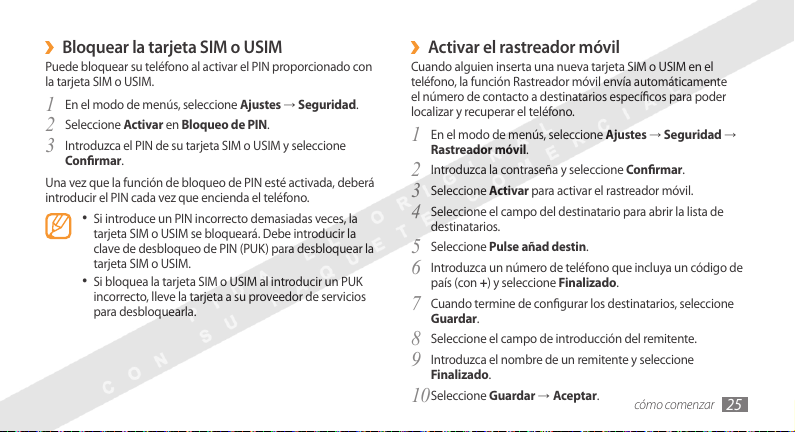
Bloquear la tarjeta SIM o USIM
›
Puede bloquear su teléfono al activar el PIN proporcionado con
la tarjeta SIM o USIM.
En el modo de menús, seleccione
1
2
3
Una vez que la función de bloqueo de PIN esté activada, deberá
introducir el PIN cada vez que encienda el teléfono.
Activar en Bloqueo de PIN.
Seleccione
Introduzca el PIN de su tarjeta SIM o USIM y seleccione
Conrmar.
Si introduce un PIN incorrecto demasiadas veces, la •
tarjeta SIM o USIM se bloqueará. Debe introducir la
clave de desbloqueo de PIN (PUK) para desbloquear la
tarjeta SIM o USIM.
Si bloquea la tarjeta SIM o USIM al introducir un PUK
•
incorrecto, lleve la tarjeta a su proveedor de servicios
para desbloquearla.
Ajustes → Seguridad.
Activar el rastreador móvil
›
Cuando alguien inserta una nueva tarjeta SIM o USIM en el
teléfono, la función Rastreador móvil envía automáticamente
el número de contacto a destinatarios especícos para poder
localizar y recuperar el teléfono.
En el modo de menús, seleccione
1
Rastreador móvil.
Introduzca la contraseña y seleccione
2
3
4
5
6
7
8
9
10
Activar para activar el rastreador móvil.
Seleccione
Seleccione el campo del destinatario para abrir la lista de
destinatarios.
Pulse añad destin.
Seleccione
Introduzca un número de teléfono que incluya un código de
país (con +) y seleccione Finalizado.
Cuando termine de congurar los destinatarios, seleccione
Guardar.
Seleccione el campo de introducción del remitente.
Introduzca el nombre de un remitente y seleccione
Finalizado.
Guardar →Aceptar.
Seleccione
Ajustes → Seguridad →
Conrmar.
cómo comenzar
25

Introducción de texto
Puede introducir texto al seleccionar caracteres en el teclado
virtual o al introducirlos a mano en la pantalla.
Cambiar el modo de introducción de texto
Cuando toca el campo de introducción de texto, el panel de
entrada con el teclado virtual aparece de forma predeterminada.
Los métodos de introducción de texto disponibles puede
variar dependiendo de su región.
• ,
Para cambiar el modo de introducción de texto, seleccione
y seleccione un modo de introducción.
• T9 en
Para intercambiar entre los modos ABC o T9, seleccione
el teclado virtual. Cuando el modo T9 está activado, el punto
situado junto al botón T9 se enciende.
Para cambiar a mayúsculas o minúsculas o pasar al modo •
numérico, seleccione Abc.
Para borrar la entrada, seleccione
• .
Para insertar un espacio, seleccione
• .
Para cambiar el idioma de introducción, seleccione el botón de
•
idioma en la parte inferior de la pantalla.
cómo comenzar
26
Introducir texto con modos de introducción de texto
Cambie el método de introducción de texto.
1
Método de
introducción de
texto
Teclado
Pant compl escr
Cuadro escrit 1/
Cuadro escrit 2
Cambie el modo de introducción de texto.
2
Seleccione las teclas virtuales correspondientes o escriba en
3
la pantalla para introducir texto.
Función
Permite seleccionar los caracteres en
el teclado.
Permite escribir en cualquier parte de
la pantalla.
Permite escribir en los cuadros de
escritura. Usted puede introducir
números y símbolos en el cuadro ?1 si
está en modo Cuadro escrit 1.
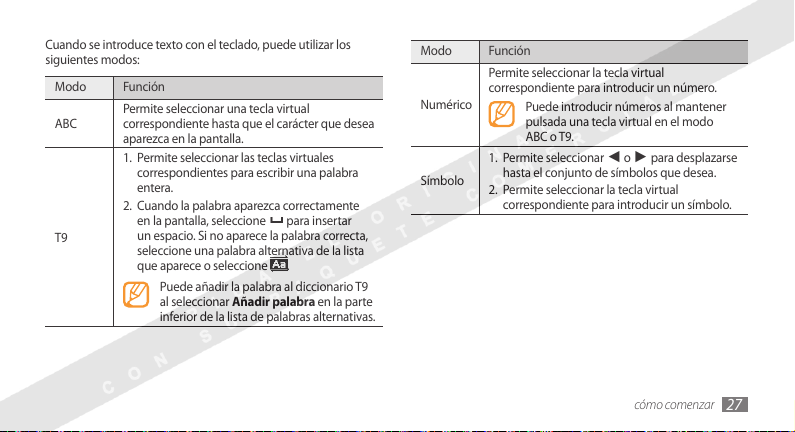
Cuando se introduce texto con el teclado, puede utilizar los
siguientes modos:
Modo Función
ABC
T9
Permite seleccionar una tecla virtual
correspondiente hasta que el carácter que desea
aparezca en la pantalla.
Permite seleccionar las teclas virtuales 1.
correspondientes para escribir una palabra
entera.
Cuando la palabra aparezca correctamente 2.
en la pantalla, seleccione
un espacio. Si no aparece la palabra correcta,
seleccione una palabra alternativa de la lista
que aparece o seleccione
Puede añadir la palabra al diccionario T9
al seleccionar Añadir palabra en la parte
inferior de la lista de palabras alternativas.
para insertar
.
Modo Función
Permite seleccionar la tecla virtual
Numérico
Símbolo
correspondiente para introducir un número.
Permite seleccionar 1.
hasta el conjunto de símbolos que desea.
Permite seleccionar la tecla virtual 2.
correspondiente para introducir un símbolo.
Puede introducir números al mantener
pulsada una tecla virtual en el modo
ABC o T9.
◄ o ► para desplazarse
cómo comenzar
27
